win10升级提示自动弹出怎么关闭?win10系统怎么关闭广告弹窗?

win10升级提示自动弹出怎么关闭?
方法一
1、我们单击电脑左下角的微软图标按钮,弹出的界面,我们点击运行。
2、弹出的运行中,我们输入services.msc,之后点击确定。
3、弹出的界面,我们双击Windows Update。
4、弹出的界面,我们将启用状态改为禁用,之后点击确定即可。
方法二
1、我们点击电脑左下角的微软图标按钮,弹出的界面,我们点击设置。
2、弹出的界面,我们点击更新和安全。
3、弹出的界面,我们Windows更新,然后点击高级选项。
4、在高级选项中,我们将自动更新关闭即可。
方法三
1、还是在刚刚的那个高级选项中,我们点击传递优化。
2、然后我们点击高级选项。
3、之后我们看到下载设置和上传设置,我们将滑动按钮全部滑到最左边。
4、滑动到位后,基本就控制了下载和上传,这样就可以避免升级了。
方法四
1、“win+R”打开运行输入“gpedit.msc”,点击确定打开。
2、进入组策略编辑器,点击左侧“管理模板”下方的“Windows组件”选项,找到右侧中的“Windows更新”双击打开。
3、然后点击其中的“配置自动更新”选项。
4、最后在打开的窗口中将“已禁用”勾选上,点击确定保存即可。
方法五
还有一种Win10关闭自动更新方法就是通过注册表编辑器,来彻底关闭Win10自动更新。具体操作步骤如下:
1、按“Windows + R”键,打开运行对话框,并输入“regedit.exe”,然后再单击“确定”,在弹出的窗口中再点击“是”。
2、进入注册表编辑器后,跳转到以下路径,并在右侧找到“Start”键并双击打开它。
路径:HKEY_LOCAL_MACHINE\SYSTEM\CurrentControlSet\Services\UsoSvc
3、在弹出的窗口中将“数值数据”改为“4”,并单击“确定”。
4、然后再找到“FailureActions”键并双击进行编辑,将“00000010”和“00000018”行中的第五个数值,由原来的“01”改为“00”,再单击“确定”。
方法六
您也可以通过任务计划程序,将“Schedule Start”禁用,以实现Win10自动更新的关闭。
1、按“Windows + R”键,打开运行对话框,并输入“taskschd.msc”,然后再单击“确定”。
2、在任务计划程序窗口中,跳转到该路径“任务计划程序库/Microsoft/Windows/WindowsUpdate”。
3、然后,选中“Schedule Start”,并在“所选项”中单击“禁用”。
win10系统怎么关闭广告弹窗?
方法一:
1、点开始——设置。
2、然后在设置里面点击【隐私】。
3、关闭允许应用使用广告ID的开关即可。
方法二:
1、打开控制面板,左键双击Internet选项。
2、进入Internet 属性窗口,点击,隐私,在隐私标签下勾选“启用弹出窗口阻止程序(B)”,再点击设置。
3、进入窗口,看到:弹出窗口当前已被阻止(我们可以设置将特定网站添加到下表中,允许来自该站点的弹出窗口),默认通知和阻止级别中的阻止弹出窗口时显示通知栏(N)和阻止级别(B)中:阻止大多数自动弹出窗口,点击:关闭。
4、回到Internet 属性隐私标签窗口,点击应用。
5、回到Internet 属性窗口,再点击确定,完成。









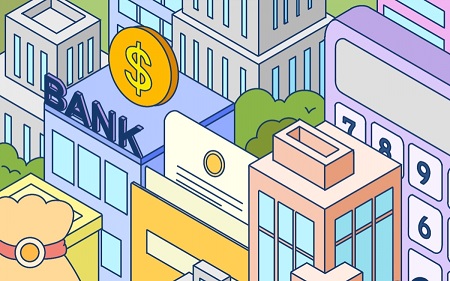







 营业执照公示信息
营业执照公示信息